Ratgeber TomTom Navigationsgerät GO 5200 startet ständig neu

Fehlerbeschreibung ständiger Neustart des TomTom Navigationsgerätes TomTom Go 5200 und andere:
Seit einiger Zeit hatte ich immer größere Schwierigkeiten mit meinem TomTom GO 5200. Ich fahre alle 14 Tage etwa 290 km Autobahn bis zur Ostseeküste und dann nach einer Woche wieder zurück. Mein TomTom spielte in letzter Zeit völlig verrückt. Ständig startete das Gerät neu. Zuerst ist immer alles wie immer und dann plötzlich wird der Bildschirm dunkel. Dann verändert sich wahllos das Aussehen (2D Ansicht, 3D Ansicht) ohne Neustart, bis hin zum völligen Neustart des Gerätes. Das wiederholt sich dann alle 3 - 5 Minuten für etwa 1 Stunde. Nachfolgend ist plötzlich alles wieder normal bis zum Ziel, bis sich das Ganze dann bei erneutem Start in die andere Richtung wiederholt. Das Ganze ist sehr nervig, weil dadurch wichtige Verkehrsinformationen nicht, oder zu spät angezeigt werden. Zudem stehen der aktuellen Verkehrsinformation über die eingebaute SIM-Karte oft nicht zur Verfügung.
Als Grund kommen einem dann die verschiedensten Gedanken. Will der Hersteller vielleicht, dass man sich ein neues Navi kauft? Immerhin ist bei meinem alles kostenlos (Kartenupdate, Live-Traffic usw.) inklusive bis zum Gerätelebensende. Zudem hat es eine eingebaute SIM-Karte. Bei den neuen Geräten muss man das Navi mit dem Handy verbinden und die Verbindungskosten trägt man dann selbst. 😒
Oder liegt es vielleicht am Akku. Dieser ist völlig fertig und hält nur noch einige wenige Minuten. Gibt es von dort vielleicht ein falsches Signal, sodass das Navi neu startet?
Oder liegt es an der Verbindung per Bluetooth mit meinem Handy zum Telefonieren?
Oder ist vielleicht nur das USB-Kabel zum Navi bzw. die Halterung schadhaft?
Oder hat sich das Navi einen heimtückischen Virus eingefangen?
Kaufmöglichkeiten von Ersatzteilen oder neuen TomTom Navis bei Amazon:
Mit dem neuen Akku* und dem Arbeitsset, kannst Du mit etwas handwerklichen Geschick, den eingebauten Akku selbst wechseln.
Mit dem kleinen Set* (Halterung, Kabel und USB-Steckdose) kannst Du recht schnell Fehlerquellen am Kabel/Halterung/Stromversorgung beseitigen und überprüfen
oder gleich ein neues TomTom Navi kaufen*
Hinweis: Als Amazon-Partner verdiene ich an qualifizierten Verkäufen.
Zur Behebung kannst Du die folgenden Möglichkeiten ausprobieren, vielleicht hilft eine davon.
1. Möglichkeit "Die Kabelverbindung ist nicht in Ordnung."
Normalerweise ist das Navi so eingestellt, dass es beim Starten des Motors angeht und beim Abschalten des Motors sich ausschaltet. Nun kann es sein, dass das Ladekabel nicht in Ordnung ist oder die Dockingstation einen Wackelkontakt hat. Dann denkt das Navi, der Motor ist aus und fährt herunter. Das Gleiche gilt für die USB-Steckdose. Entweder ist diese fest eingebaut, oder als Steckmodul für den Zigarettenanzünder. Auch diese kann nicht in Ordnung, oder durch zu viele eingesteckte Geräte (manche haben bis drei USB Eingänge) überlastet sein.
Am besten das Navi nur auf Akkubetrieb laufen lassen und sehen, wie es sich verhält. Startet es da auch ständig neu, dann liegt es definitiv nicht an den Kabeln.
Zur Überprüfung der Kabel die genannten Teile austauschen und den Effekt beobachten. Vielleicht hat ein Freund oder Freundin das gleiche Gerät, sodass Du tauschen kannst. Ansonsten gibt es bei Amazon ein Set *(siehe weiter oben), was alle drei Teile zu einem günstigen Preis enthält.
Theoretisch kann es auch an der Lichtmaschine des Autos liegen oder an den Kabeln innerhalb des Autos. Das wäre dann eine Aufgabe für die Werkstatt.
2. Möglichkeit Hardware: "Der eingebaute Akku ist defekt und das Navi verschluckt sich daran:
Nach längerem Gebrauch verliert der Akku nach und nach an Kapazität. Zum Schluss funktioniert er nur noch sehr kurze Zeit oder überhaupt nicht mehr. Ist das Navi mit dem Stromkabel verbunden, wird der Akku geladen. Da er aber kaputt ist, erhält das Betriebssystem falsche Werte und lässt das Navi abstürzen. Hier wäre es dann sinnvoll, einen neuen Akku einzubauen. Diese gibt es bei Amazon für ca. 20 € mit Zubehör und Einbauanleitung zu kaufen*.
3. Möglichkeit Software: "Das TomTom Navigationsgerät auf Werkseinstellungen zurücksetzen":
Diese Möglichkeit hat bei mir auf Anhieb geholfen und seitdem funktioniert alles wieder! 😀
Update: auch nach über einem Jahr funktioniert jetzt das Navi wie am ersten Tage.
Dazu sind die folgenden Schritte notwendig:
- Navi am besten zu Hause an eine externe Stromquelle anschließen
- TomTom Navi einschalten
unten links auf Menü tippen
ganz nach rechts scrollen bis zu "Einstellungen"
wieder ganz nach rechts scrollen und auf "System" tippen
im Menü System auf "Gerät zurücksetzen" tippen
Achtung: Alle gespeicherten Orte und Einstellungen werden gelöscht, können jedoch über MyDrive wieder hergestellt werden (sofern vorher synchronisiert).
Nun wird das TomTom Navi heruntergefahren und mit den Standardeinstellungen neu gestartet:
Die Grundeinstellungen müssen jetzt erneut eingegeben werden.
Zuerst die verwendete Anzeigesprache - also Deutsch auswählen (oder eine andere gewünschte).
Das verwendete Land auswählen, also Deutschland:
Den Geschäftsbedingungen zustimmen (zwingend erforderlich):
Die Erlaubnis zur Standortübermittlung geben (sinnvoll):
Erlaubnis geben, dass Suchen usw. gespeichert werden können:
Erlaubnis zur anonymen Datennutzung geben (sinnvoll zur Verbesserung des Produktes)
Option Radarwarnungen zu aktivieren (in Deutschland eigentlich nicht erlaubt):
Nun das WiFi-Netz einrichten. Dieses wird benötigt zum Download neuer Karten und Updates:
Dazu aus einer Liste das heimische WLAN auswählen und das individuelle Passwort des WLANs eingeben.
Nun noch bei am TomTom-Konto anmelden. Das ist wichtig für die Synchronisierung der Daten. Manchmal klappt es nicht auf Anhieb. Dann nochmals probieren und den Benutzernamen und das Passwort überprüfen.
Soll das TomTom Navi als Freisprechanlage verwendet werden, dann im nächsten Schritt die Bluetoothverbindung einrichten.
Das TomTom Navi ist jetzt wieder einsatzbereit.
Bei mir hat das Zurücksetzen zu den Werkseinstellungen bereits geholfen, den ständigen Neustart zu verhindern. Ich habe die Standardeinstellungen auch nicht weiter verändert und auf die Bluetoothverbindung zum Handy verzichtet. Seit mehr als einem Jahr fahre ich jetzt wieder mit einem voll funktionsfähigem TOMTOM Navi 😀.
4. Möglichkeit Software: Unterbrechung der MyDrive Synchronisierung
Eine weitere Möglichkeit, warum das TomTom-Navi ständig neu startet, ist die MyDrive Synchronisierung. Um dies zu überprüfen, diese einfach mal deaktivieren.
Dazu das Navi starten und unten links das Menü aufrufen. Jetzt ganz rechts auf Einstellungen tippen und dann wiederum ganz nach rechts scrollen und auf MyDrive tippen und dann "Synchronisierung unterbrechen". Das Ergebnis auf der nächsten Fahrt austesten.
5. Möglichkeit Software: Wechsel in den Ruhemodus bei der Trennung der Stromversorgung ausschalten:
Dazu das Navi starten und unten links das Menü aufrufen. Jetzt ganz rechts auf Einstellungen tippen und dann wiederum ganz nach rechts scrollen und auf "System". Danach in der Liste auf Akkueinstellungen und den Schieberegler rechts auf Aus stellen.
Das Ergebnis auf der nächsten Fahrt austesten.
Weitere mögliche Fehler des TomTom Go 5200 und deren Behebung:
1. Das Gerät lässt sich nicht einschalten:
- Prüfe den Akku: Stelle sicher, dass der Akku des Gerätes vollständig geladen ist. Verbinde das Gerät mit einem Ladegerät und lasse es mindestens 30 Minuten laden.
- Starte das Gerät neu: Halten dazu die Ein-/Aus-Taste 10 Sekunden lang gedrückt, bis das Gerät neu gestartet wird.
- Setze das Gerät zurück: Halten die Ein-/Aus-Taste und die Reset-Taste gleichzeitig 10 Sekunden lang gedrückt, bis das Gerät neu gestartet wird. Die Reset-Taste befindet sich normalerweise an der Unterseite des Gerätes.
2. Das Gerät friert ein oder reagiert nicht:
- Starte das Gerät neu: Halte die Ein-/Aus-Taste 10 Sekunden lang gedrückt, bis das Gerät neu gestartet wird.
- Setze das Gerät zurück: Halten die Ein-/Aus-Taste und die Reset-Taste gleichzeitig 10 Sekunden lang gedrückt, bis das Gerät neu gestartet wird.
- Aktualisiere die Software: Stellen sicher, dass die neueste TomTom-Software auf Ihrem Gerät installiert ist. Verbinden das Gerät mit Deinem Computer und öffne die die TomTom-Software. Die Software prüft auf Updates und installiert diese gegebenenfalls.
3. Das Gerät findet keine Satellitensignale:
- Stelle sicher, dass Du Dich an einem Ort mit freiem Blick auf den Himmel befindest.
- Starte das Gerät neu.
- Setze das Gerät zurück.
- Aktualisiere die Software.
4. Das Display ist beschädigt:
- Wenn das Display nur leicht zerkratzt oder beschädigt ist, kannst Du das Gerät weiterhin verwenden.
- Wenn das Display stark beschädigt ist, muss es möglicherweise ausgetauscht werden. Du kannst das Display selbst austauschen oder von einem autorisierten TomTom-Händler austauschen lassen.
5. Das Gerät lässt sich nicht mit Deinem Computer verbinden:
- Stelle sicher, dass das USB-Kabel korrekt angeschlossen ist.
- Verwende ein anderes USB-Kabel.
- Starte das Gerät neu.
- Setze das Gerät zurück.
- Installiere die neueste TomTom-Software auf Deinem Computer.
6. Weitere Fehler:
- Wenn Du andere Fehler feststellst, wende Dich an den TomTom-Kundendienst. Du kannst den Kundendienst auf der TomTom-Website (https://help.tomtom.com/hc/de-de) erreichen.
Zusätzliche Tipps:
- Lade den Akku Deines Gerätes regelmäßig auf.
- Aktualisiere die Software Deines Gerätes regelmäßig.
- Verwende eine Schutzhülle, um Dein Gerät vor Kratzern und Schlägen zu schützen.
- Bewahren Dein Gerät an einem kühlen und trockenen Ort auf.
Ich hoffe, diese Informationen helfen Dir bei der Behebung von Problemen mit Deinem TomTom GO 5200.
Bedienungsanleitung für den TomTom Go:
Eventuell hilft ja auch noch ein Blick in die Bedienungsanleitung des TomTom Go. Hier kann die ausführliche Gebrauchsanleitung für den GO520, GO620, GO5200 und GO6200 als PDF in deutscher Sprache heruntergeladen werden. Die Bedienungsanleitung umfasst 144 Seiten.
Ich wünsche Dir viel Erfolg bei der Behebung der Navi-Ausfälle und immer allzeit gute Fahrt!
- Details
- Geschrieben von Gero Kurtz
- Hauptkategorie: Ratgeber
- Kategorie: Auto



















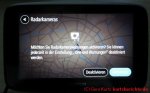






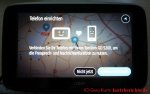

Kommentare powered by CComment